JDBC (Java Database Connectivity) は、 Oracle の Java ソフトウェアプラットフォームの一部であるデータベースアクセスインターフェイスです。JDBC 接続は ODBC 接続に比べ、通常よりもリソースを集中的に使用する接続ですが、 ODBC で使用することのできない機能を使用することができます。 ODBC コネクタにより使用できないデータベース機能を使用する場合 JDBC 接続を使用することが奨励されています。
前提条件
•JRE (Java Runtime Environment) または Java Development Kit (JDK) がインストールされている必要があります。 これは Oracle JDK または Oracle OpenJDK などのオープンソースビルドであることができます。 MobileTogether Designer は次のロケーションから Java Virtual Machine (JVM) へのパスを次の順序で決定します: a) アプリケーション オプション内で設定したカスタム JVM パス b) Windows レジストリ内で見つかった JVM パス。 c) JAVA_HOME 環境変数。
•MobileTogether Designer (32-ビット、 64-ビット) のプラットフォームが JRE/JDK のプラットフォームに一致することを確認してください。
•データベースベンダーからの JDBC ドライバーがインストールされている必要があります。これは使用可能でありデータベースによりサポートされている場合、データベースクライアントインストールの一部として、または、 JDBC ライブラリ (.jar ファイル) として個別にダウンロードされている JDBC ドライバーの可能性があります。データベース接続のサンプル も参照してください。
•Oracleデータベースに接続する場合は、一部の Oracle ドライバーは特定の JRE バージョンに固有のため、追加コンポーネントと構成が必要な点に注意してください。 Oracle 製品のドキュメント (例えば、 「JDBC開発者ガイドおよびリファレンス」) には、各 JDBC ドライバーの構成の手続きの詳細が説明されています。
•CLASSPATH 環境変数は、(.jar ファイルの1つまたは複数の) 使用中の Windows オペレーティングシステムの JDBC ドライバーのパスを含む必要があります。データベースクライアントをインストールする際に、インストーラーはこの変数を自動的に構成する可能性があります (CLASSPATH の構成を参照)。
Windows 資格情報を使用して JDBC を介して SQL Server に接続する方法
Windows 資格情報 (統合されたセキュリティ) を使用して JDBC を介して SQL Serverに接続する場合、以下に注意してください:
•JDBC ドライバーパッケージに含まれている sqljdbc_auth.dll ファイルはシステム PATH 環境変数上のディレクトリにコピーされる必要があります。このようなファイルは2個存在します。1つは x86 プラットフォームのために、もう1つは x64 プラットフォームのために存在します。JDK プラットフォームに対応する PATH が追加されていることを確認してください。
•JDBC 接続文字列はプロパティ integratedSecurity=true を含む必要があります。このプロパティを異なる場所から追加することができます:
oデータベース接続ウィザードから追加することができます。以下を参照してください。
oデータベース コンポーネント設定から追加することができます。
o適応可能な場合、生成済みの Java コード内のデータベース接続文字列の編集をすることにより追加することができます。
詳細に関しては SQL Server のための Microsoft JDBC ドライバー ドキュメントを参照してください。 https://docs.microsoft.com/en-us/sql/connect/jdbc/building-the-connection-url。
JDBC 接続のセットアップ方法
2.「JDBC 接続」 をクリックします。
3.任意で、 セミコロンで区切られた .jar ファイルパスのリストを「クラスパス」テキストボックスに入力することもできます。ここで入力される .jar ライブラリは、 CLASSPATH 環境変数内で既に定義されているものに加え、環境にロードされます。 「クラスパス」テキストボックスの編集が完了すると、ソース .jar ライブラリ内で検索される JDBC ドライバーは、「ドライバー」 リストに自動的に追加されます (次のステップを参照してください)。
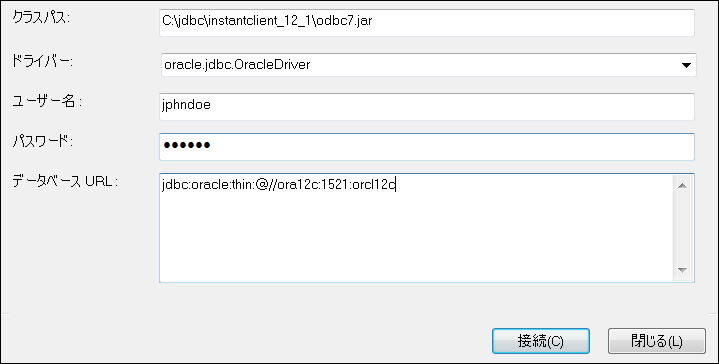
4.「ドライバー」の横で JDBC ドライバー をリストから選択、または、Java クラス名を入力します。 CLASSPATH 環境変数により構成された JDBC ドライバー および、「クラスパス」テキストボックス内で検出されたドライバーが含まれます(次を参照: CLASSPATH の構成)。
CLASSPATH 変数内で定義されている JDBC ドライバーのパスを使用することができます。また、データベース接続ダイアログボックスに直接入力された .jar パスは Java Virtual Machine (JVM) によりサポートされています。 JVM は接続を構築するためのドライバーを決定します。 JVM にロードされる Java クラスを確認し、 JDBC ドライバーの競合、および、データベースに接続する際に発生する予期されないエラーを回避するようにしてください。 |
5.対応するボックスに、ユーザー名とパスワードを入力します。
6.データベース URL テキストボックス内に、JDBC 接続 URL (文字列) をデータベースの型のとおり入力します。次のテーブルは一般のデータベースの型のための JDBC 接続 URL (文字列) の構文について説明しています。
データベース |
JDBC 接続 URL |
|---|---|
Firebird |
jdbc:firebirdsql://<host>[:<port>]/<database path or alias> |
IBM DB2 |
jdbc:db2://hostName:port/databaseName |
IBM DB2 for i |
jdbc:as400://[host] |
IBM Informix |
jdbc:informix-sqli://hostName:port/databaseName:INFORMIXSERVER=myserver |
MariaDB |
jdbc:mariadb://hostName:port/databaseName |
Microsoft SQL Server |
jdbc:sqlserver://hostName:port;databaseName=name |
MySQL |
jdbc:mysql://hostName:port/databaseName |
Oracle |
jdbc:oracle:thin:@//hostName:port:service |
Oracle XML DB |
jdbc:oracle:oci:@//hostName:port:service |
PostgreSQL |
jdbc:postgresql://hostName:port/databaseName |
Progress OpenEdge |
jdbc:datadirect:openedge://host:port;databaseName=db_name |
Sybase |
jdbc:sybase:Tds:hostName:port/databaseName |
Teradata |
jdbc:teradata://databaseServerName |
| メモ: | 上記のフォーマットに対する構文のバリエーションも使用することができます (例えば、データベース URL はポートを除外、またはデータベースのユーザー名とパスワードを含む可能性があります)。詳細はデータベースのベンダーのドキュメントを参照してください。 |
7.「接続」をクリックします。